スキャンをして文字が全角になってしまったことはありませんでしょうか。
スキャン設定によるのでしょうが、ひとつひとつ打ち込んで全角を半角に直すのはとてもめんどくさいですね。
こんなとき、選択をして、全角から半角にできると楽です。
初期設定を見直そう
Word上で全角と半角を修正できるのですが、まず調整すべきはスキャン側の設定です。
読み込んだ瞬間にちゃんと半角になっていれば、この一手間が不要です。
スキャンは自動でなっているのではなく、読み込みの設定がることが多いです。
そこをまずは修正しましょう。
ネットの新聞記事の場合にも困ります。
原稿執筆ソフトで全角で出てきていることが理由でしょうか。
執筆側では、その全角を半角に修正してアップロードするのが手間なのでしょう。
こういったときも、Wordでの全角→半角は役に立ちます。
Word上での全角→半角のやり方
まずは、全角になった状態を見てみます。
そして、「Ctrl + A」などで全体を選択しておきましょう。
このような状態。
そして、今回BOXで囲った部分がターゲットです。
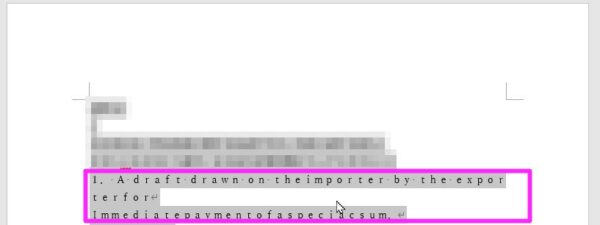
選択した状態で下記のように選んでいきます。
- ホーム
- >文字種の変換
- >>半角
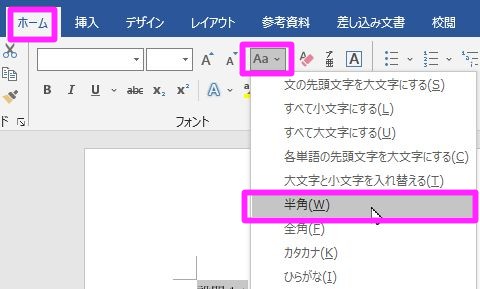
これで、すぐに全角が半角に修正されます。
元原稿のせいでスペースはうまくいっておりませんが、ちゃんと半角に。
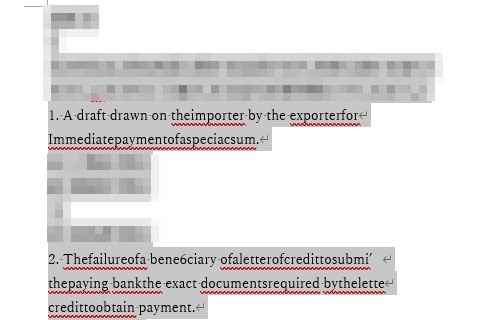
まとめとして
小技ではありますが、わざわざ打ち込み直してというよりも格段に早くできます。
スキャンを多用する場合などで設定で対応できない場合、使ってみてください。
【編集後記】
こない待ち人を待つのはムダなようです。
自分が能動的にやることに注力しています。
【運動記録】
ストレッチ○ 筋トレ○
【子育て日記(5歳・1歳)】
ワンオペで2人を見ていると、なかなかです。
うれしいことなのでしょうが、2人ともとても自由です。
色々自分でやってみるのが楽しそう。
わたしの言うことは、「たぶん」聞いているのでしょうが。。
とりあえず、家の中なので、好きにさせています。
